win10开机出现黑屏该怎么办
时间:2018-11-21
win10最为微软公司推出的最新一代操作系统,虽然已经上市几年,用户量与日俱增,系统经过一此次的优化,已经趋于完善,深受广大用户的喜爱,可是仍然会出现各种小问题,就比如最近就有朋友跟小编说他win10启动出现黑屏,今天小编就在这跟大家分享一下win10开机出现黑屏的解决方法,感兴趣的的小伙伴快来看看吧。
win10开机出现黑屏的解决方法:
1、使用快捷键按下win+r,并直接在运行页面中,直接输入gpedit.msc命令回车。
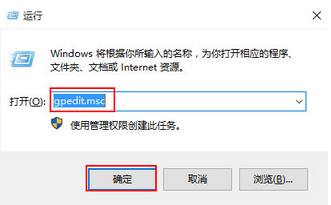
2、进入页面后,直接按下点击打开“计算机配置-管理模板-控制面板-个性化”,然后可以在右侧中点击“不显示锁屏”选项并双击打开。
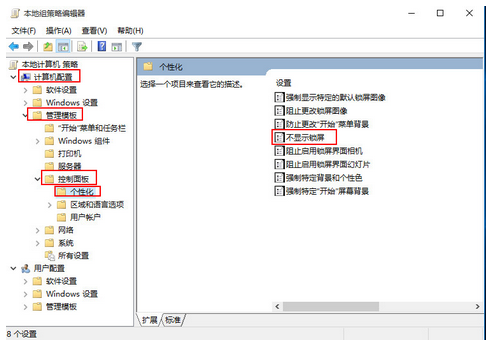
3、最后在界面中直接选择“已启用”,并点击确定选项。
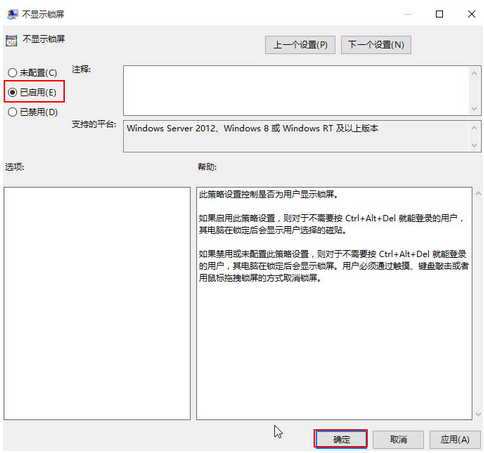
以上就是小编为大家带来的win10开机出现黑屏的解决方法,希望能对您有所帮助,如需了解更多系统相关教程请关注酷下载!
|
win10常见问题汇总 |
||||
| 开机密码设置 | 镜像重装 | 新功能技巧 | 开启自动更新 | |
| wifi不稳定 | win7win10对比 | 18282最新版 | 怎么开热点 | |
| 虚拟机架构 | 苹果装win10 | 安全模式 | 快捷键箭头 | |
| 重置电脑 | 蓝牙打开 | 恢复磁盘清理 | 无法关机 | |
| 输入法禁用 | 突然死机 | 蓝屏错误代码 | 企业版与消费版 | |












